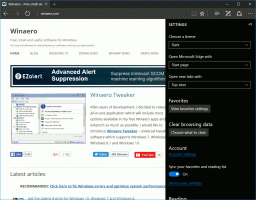Tekstvoorspellingen uitschakelen in Word en Outlook
Hier leest u hoe u tekstvoorspellingen in Word en Outlook kunt uitschakelen als u deze nieuwe functie niet leuk vindt.
Microsoft vandaag bekend gemaakt dat de functie voor tekstvoorspellingen naar Word en Outlook komt. Het werkt vergelijkbaar met wat Gmail op internet en Android heeft. Het is ingesprongen om uw invoer te versnellen door de reeds ingevoerde tekst te analyseren en een voorspelling te geven op basis van de context.
De functie komt geleidelijk naar Microsoft 365-abonnees, en Outlook en Word voor internet.
Op het moment van schrijven werkt de slimme tekstvoorspelling alleen voor de Engelse taal. voor Word heeft Microsoft het beschikbaar gemaakt voor 50% van Insiders in de Windows Beta-kanaalgebruikers met versie 2010 Bouwen 13301.20004of ikater. Ook is het bedrijf begint uit te rollen naareenikikMicrOzacht 365SKUs Aan Woord op internet behalve voor Microsoft 365 Business basisC, Microsoft 365 F3,Microsoft 365 A1.
Net als voor Outlook, hebben Outlook.com en Outlook op het web deze functie voor Engelse gebruikers in Noord-Amerika, samen met 50% van de gebruikers in de
ramen Beta Kanaal gebruikers rennen Versie 2010 Bouw 13301.20004 of later.In dit bericht wordt uitgelegd hoe u tekstvoorspellingen in Word en Outlook op het web en in Microsoft 365 kunt uitschakelen.
Tekstvoorspellingen in Word uitschakelen
- Klik op de
Tekstvoorspellingen: Aanoptie in de statusbalk. - Uitschakelen Tekstvoorspellingen weergeven tijdens het typen voor de Office 365-app.
- Schakel in Word voor het web de. uit Stel woorden of woordgroepen voor terwijl ik typ optie.
- U heeft tekstvoorspellingen uitgeschakeld.
Op dezelfde manier kunt u de functie voor tekstvoorspelling uitschakelen voor Outlook voor het web en Outlook.com.
Tekstvoorspellingen uitschakelen in Outlook
- Klik in Outlook voor Office 365 op Bestand > Opties.
- Schakel de uit (uitvinken) Tekstvoorspellingen weergeven tijdens het typen optie.
- Klik in Outlook voor het web op het pictogram Instellingen en selecteer Instellingen > Alle Outlook-instellingen bekijken > E-mail > Opstellen en beantwoorden.
- Onder Tekstvoorspellingen, zet de... uit Stel woorden of woordgroepen voor terwijl ik typ optie.
Dat is het!